Instalar y configurar el OpenVPN (Windows)
Utilice la función «Imprimir» al final de la página para crear un PDF.
Servidor Cloud, Servidor Dedicado y Servidor a precio especial que se gestionan en Cloud Panel
Para utilizar una VPN deberás instalar el software OpenVPN en el ordenador local y, a continuación, configurarlo. En la sección Acceso del Cloud Panel podrás descargarte un archivo .zip que contiene los archivos de configuración necesarios. Sigue estos pasos para instalar el OpenVPN:
Instalar OpenVPN
Requisitos
Tienes los derechos de administrador.
Ya has creado una VPN en el Cloud Panel del servidor deseado.
Has iniciado sesión en tu ordenador local.
Descarga el software OpenVPN.
OpenVPN está disponible en versiones de 32 y 64 bits.Para comenzar la instalación, haz doble clic en el archivo de instalación.
Haz clic en Next.
Para aceptar las Condiciones de uso, haz clic en I Agree.
Haz clic en Next.
Opcional: Introduce la siguiente carpeta de destino: C:/Program Files/OpenVPN
Haz clic en Install.
Haz clic en Next.
Haz clic en Finish.
Configurar OpenVPN
Sigue estos pasos para configurar Open VPN:
- Inicia sesión en tu cuenta IONOS.
En la barra de menús superior, haz clic en Menú > Servidores & Cloud.
Opcional: Si dispones de varios contratos, selecciona el deseado.Ahora, se abrirá el Cloud Panel.
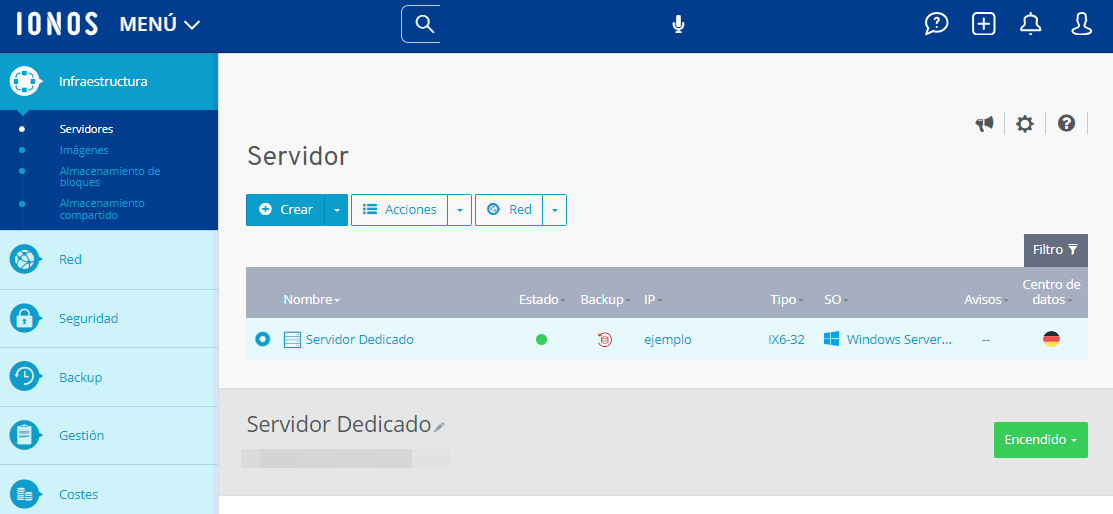
Haz clic en Red > VPN.
Activa la VPN deseada.
Para descargar los archivos de configuración, en la sección Acceso, haz clic en Descarga.
Guarda el archivo zip.
Nota
Este archivo .zip contiene el archivo de configuración.
Descomprime el archivo .zip en la carpeta deseada.
Abre la carpeta en la que has descomprimido los archivos de configuración.
Copia el archivo de configuración con la extensión .ovpn y pégalo en la carpeta C:/Program Files/OpenVPN/config. Si has instalado OpenVPN en la carpeta C:/Archivos de programa, la ruta sería C:/Archivos de programa/OpenVPN/config.
- Inserta los archivos en la siguiente carpeta: C:/Archivos de programa (x86)/OpenVPN/config o C:/Archivos de programa/OpenVPN/config.
OpenVPN ha sido configurado.